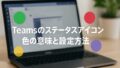「この画像の色、エクセルに反映できたら資料がもっとおしゃれになるのに…」と思ったことはありませんか?
資料作成やデータ可視化に欠かせないMicrosoft Excel(エクセル)は、実は画像から色を抽出してセルに反映させることができる便利なツールです。
プレゼンやレポート、配色にこだわった設計書を作成する際に、画像から好きな色を取り入れるだけで、視覚的な印象がグッと上がります。
さらに、抽出した色を他のセルにコピーしたり、同じ色を使ったセルだけを抽出して分析するなど、応用の幅も広がります。
しかし、「スポイト機能ってどこにあるの?」「自分のバージョンではできない?」など、初めて取り組む方にとっては不明点も多いもの。
本記事では、エクセルで画像から色を抽出する方法を完全ガイド。
準備からスポイトツールの使い方、抽出した色を使ったセル操作、さらにはトラブル対処法まで、初心者でも迷わずできるように丁寧に解説していきます。
エクセルで画像から色を抽出する手順

色抽出の理由・利点とエクセルでの色の扱い
画像から色を抽出する主な理由には、デザインの統一感を保つこと、資料の視認性を高めること、そして企業やブランドのイメージカラーを忠実に再現することが挙げられます。
例えば、プレゼン資料や業務報告書において、画像から抽出した色をベースにグラフやセルの配色を揃えることで、統一感が生まれ、視覚的にもわかりやすく印象に残る資料になります。
また、エクセルではセルの背景色や文字のフォント色、さらには条件付き書式やグラフの色など、さまざまな場所で色を活用できます。
これにより、単なる表計算ソフトとしてではなく、ビジュアル性を重視した資料作成ツールとしての価値が高まります。
情報を色で整理することで、見る側にとっても直感的に理解しやすくなるという大きな利点があります。
画像ファイルの準備と注意点
色を抽出する画像は、できるだけ高解像度で、抽出したい色がはっきりと表示されているものを選びましょう。
ぼやけた画像や低画質なファイルでは、正確な色の取得が難しくなる場合があります。
JPEG・PNG・GIFなどの一般的な画像フォーマットはすべて対応しているため安心ですが、透過PNGなど特殊な画像では、エクセル上での扱いに注意が必要です。
さらに、画像のファイルサイズにも気を配りましょう。
高画質すぎて容量が大きい画像は、エクセルファイル自体が重くなり、作業効率が低下する原因になります。
必要に応じて画像をリサイズしたり、画質を落とさずに圧縮するツールを活用するのもおすすめです。
最適な画像を準備することで、スムーズな色抽出と快適な作業環境が実現できます。
エクセルでの色抽出方法

スポイトツールを使用した色の取得
エクセル(Microsoft 365 または 2016以降)では、[塗りつぶしの色]や[フォントの色]を変更する際に、カラーパレットから”スポイトツール”が使用可能です。
この機能は、画像や図形の中からピンポイントで色を拾うのに非常に便利で、細かな色指定が求められる資料作成において重宝します。
スポイトツールを活用すれば、ブランドロゴの色、グラフの統一色、写真から取り出した自然な色味など、他のツールに頼ることなく、Excel内で完結して色を取得し、そのままセルに適用することが可能です。
これにより、PowerPointや画像編集ソフトを使わなくても、エクセル内だけで完結する美しい配色が実現します。
手順:
- [挿入]タブから画像を挿入(対象となる画像をあらかじめ準備しておきましょう)
- 色を反映したいセルを選択
- [ホーム]タブ > [塗りつぶしの色]または[フォントの色]の▼をクリック
- 表示されるカラーパレットの下部にあるスポイトアイコンをクリック
- マウスカーソルがスポイトに変わったら、画像上の取得したい色の部分をクリック
正しく選択できると、セルの背景やフォントの色がその色で反映されます。
このスポイト機能は、Excelでプレゼン資料や見積書、工程表などを作成する際に、デザイン性を高めるために非常に役立ちます。
同じ色のセルを抽出する方法(関数・機能含む)
色付きセルの抽出には、関数だけでは限界があり、標準の関数ではセルの色を直接的に取得・判別することはできません。
そこで、Excelのフィルター機能やVBAマクロを使うことで、色に基づいたセル抽出が可能になります。
方法1:フィルター機能
- 色付きのセルが含まれる範囲を選択(テーブル形式が便利です)
- [データ]タブ > [フィルター]を選択して、列の見出しに▼を表示させる
- ▼をクリック > [色でフィルター] > 対象の色を選択
この操作により、指定した色と一致するセルだけが表示され、データの分類や修正作業に役立ちます。
方法2:VBAで色付きセルを抽出 VBA(Visual Basic for Applications)を使えば、セルの色コード(RGB値)を取得して、それを条件に色付きセルだけを判別する処理が可能です。
Function GetCellColor(rng As Range) As Long
GetCellColor = rng.Interior.Color
End Functionこの関数をセル内で=GetCellColor(A1)のように使用すると、対象セル(A1)の背景色のカラーコードが数値で返されます。
これをもとに、色コードで一致するセルだけを別シートに抽出する、色ごとの分類集計を行うなど、より高度な作業も可能になります。
なお、VBAを使用する場合は、開発タブの表示・マクロの有効化設定も忘れずに行いましょう。
特定の色を同じ色に設定する方法

セルの書式設定で色を統一する
複数のセルに同一の色を適用することで、データのグループ分けや注目ポイントの強調が容易になります。
その際に便利なのが、エクセルの[書式のコピー]機能です。
これは、あるセルの書式(フォント、色、枠線など)を他のセルに簡単にコピーできる機能で、複数箇所にわたる色の統一を素早く実現できます。
手順:
- 統一したい色が設定されている基準セルをクリック
- [ホーム]タブの[書式のコピー](ペンキローラーのようなアイコン)をクリック
- 色を適用したいセルやセル範囲をドラッグして選択
この操作により、セルの背景色や文字色、フォントなどが一括で複製され、効率的に見た目を統一できます。
さらに高度な方法として、「条件付き書式」を使う方法があります。
これは、セルの値に応じて自動的に色を変更する機能で、特定の数値範囲やキーワードに対して一貫した色付けを実現できます。
例:売上金額が10万円以上なら緑色、未満なら赤色にするなど。
条件付き書式の設定手順:
- 対象となるセル範囲を選択
- [ホーム]タブ > [条件付き書式] > [新しいルール]
- 「セルの値」や「数式を使用して…」などを使って条件を設定
- [書式]ボタンから色を選択し、[OK]で適用
この方法を使えば、データが変更されたときにも自動的に色が更新されるため、視認性とメンテナンス性の高い資料が作成できます。
目的に応じて「書式のコピー」と「条件付き書式」を使い分けることで、色の統一はよりスムーズに行えます。
エクセル作業を効率化するツールとヒント

色を管理する便利なツール
- カラーピッカー拡張機能(ブラウザ用):ChromeやEdgeの拡張機能を利用すれば、どんな画像からでも簡単に色コード(RGBやHEXなど)を取得できます。特に「ColorZilla」や「Eye Dropper」などの人気ツールは、Webページ上の画像やデザインから正確な色を抽出でき、そのままExcelのセル背景やフォント色に反映できます。これにより、より視覚的に美しい資料が作成できるようになります。
- Adobe ColorやCoolors:抽出した色をベースに、補色や類似色、トライアド配色など複数のカラーバリエーションを自動で生成できるサービスです。Adobe Colorではカラー理論に基づいた配色設計ができ、Coolorsではワンクリックでパレットを保存・共有可能。Excel資料の統一感を保ちつつ、デザイン性を向上させたい場面で重宝します。
- 無料の画像編集ソフト(例:Photopea、Pixlr、GIMP):スポイトツールを使って画像の任意の色をクリックすれば、即座にカラーコードを確認可能。PhotopeaはPhotoshopの操作感に近く、ブラウザ上で動作するためインストール不要。画像のトリミングやリサイズも簡単にでき、Excelで使う画像素材の準備にも役立ちます。また、取得した色を数値で控えておけば、Excelのカスタムカラー入力でも正確に再現できます。
- スマホアプリ(iOS/Android):スマートフォンで撮影した画像から色を抽出できるアプリも多数存在します。外出先で見つけた配色や資料として使いたいデザインをその場で記録し、後でExcelに活用するという使い方も可能です。
これらのツールをうまく組み合わせることで、Excel内での配色操作は格段にスムーズになります。
特に色にこだわりたいデザイン重視の資料や、ブランドガイドラインに沿った資料作成では、こうした外部ツールの活用が非常に有効です。
よくある質問とトラブルシューティング

スポイト機能がない場合の対処法
Excel 2013以前のバージョンや、一部のMac版Excelにはスポイト機能が搭載されていません。
そのため、画像から色を抽出したい場合には、他のソフトウェアやツールを活用する必要があります。
以下に、代替手段として有効な方法をいくつかご紹介します。
- PowerPointで色を抽出:Microsoft PowerPointにはスポイトツールが標準搭載されており、画像の任意の箇所から色を抽出することが可能です。操作手順は簡単で、画像をPowerPointのスライドに貼り付け、図形の塗りつぶしやフォント色の設定時にスポイトツールを選択して色を取得します。得られた色をそのままExcelのセルの背景色などに反映すれば、見た目を統一できます。
- 画像編集ソフトを使う:無料で利用できるPhotopeaやGIMPなどの画像編集ソフトを使えば、画像からピクセル単位で色を取得できます。スポイトツールで色を選択すると、RGBやHEXコードが表示されるため、それをExcelのカスタムカラー設定に入力すれば、正確な色を再現できます。特にGIMPは多機能で、カラーヒストグラムの確認や部分拡大もできるため、より精度の高い色選びが可能です。
- ブラウザ拡張機能を利用:Google ChromeやMicrosoft Edgeに対応するカラーピッカー拡張機能(例:ColorZilla、Eye Dropper)を使えば、Web上の画像やコンテンツから簡単に色を抽出できます。抽出したカラーコードをコピーして、Excelのセルや図形に適用すればOKです。インストールも数クリックで完了するため、手軽に導入できる点も魅力です。
- スマートフォンアプリを活用:iOSやAndroidのアプリにも、カメラで撮影した画像から色を拾えるものがあります。たとえば「Adobe Capture」や「Color Grab」などを使えば、外出先で見つけた配色をその場で記録し、後でExcelに応用することも可能です。
このように、スポイト機能が使えない環境でも、さまざまなツールを組み合わせることで、エクセルにおける色抽出は十分対応可能です。
環境や使用目的に応じて、最適な方法を選択して作業の効率化を図りましょう。
記事のまとめ
本記事では、エクセルで画像から色を抽出する方法とその活用術について、手順ごとに詳しく解説しました。
まず、画像から色を抽出する理由として、資料全体の統一感を出したり、ブランドカラーを忠実に再現したりするなど、視覚的なメリットが多いことを確認しました。
スポイトツールを使えば、画像上の任意の色をセルに反映できるため、グラフや表の装飾にも簡単に活用できます。
加えて、抽出した色と同じ色のセルをフィルターやVBAを活用して検索する方法や、条件付き書式や書式コピーを使ってセルの色を統一する方法も紹介しました。
さらに、色管理を効率化する便利な外部ツールや、エクセルにスポイト機能がない環境での代替手段(PowerPointや画像編集ソフトの活用)など、実用的なヒントも網羅しています。
色は、見た目以上に情報を伝える力を持っています。
適切な色抽出とその活用によって、あなたのエクセル資料は“ただの表”から“伝わる資料”へと進化します。
ちょっとした工夫で、資料の印象が大きく変わる――。
ぜひ、今回の方法を日々の作業に取り入れて、ワンランク上の表現を目指してみてください。